- Грешките при инсталирането на QuickTime станаха известни през последните няколко години. Готови ли сте да ги разрешите завинаги?
- Преди да изобразите най-лошото, инсталирайте по-стара версия или стартирайте инсталатора в режим на съвместимост.
- Тъй като сте тук, може да се интересувате и от най-добрите софтуерни инструменти за превръщане на снимки във видео.
- Подобни проблеми възникват редовно. Решаването им е нашата специалност, така че не се колебайте да посетите това Център за отстраняване на неизправности в софтуера.

Този софтуер ще поправи често срещаните компютърни грешки, ще ви предпази от загуба на файлове, злонамерен софтуер, отказ на хардуер и ще оптимизира вашия компютър за максимална производителност. Отстранете проблемите с компютъра и премахнете вирусите сега в 3 лесни стъпки:
- Изтеглете инструмента за възстановяване на компютъра Restoro който идва с патентованите технологии (патентът е наличен тук).
- Щракнете Започни сканиране за да намерите проблеми с Windows, които може да причиняват проблеми с компютъра.
- Щракнете Поправи всичко за отстраняване на проблеми, засягащи сигурността и производителността на вашия компютър
- Restoro е изтеглен от 0 читатели този месец.
Има много излишни приложения, които с течение на годините намериха своя край на софтуерния скрап. Един от тях е QuickTime.
Това е мултимедийната рамка и плейър на Apple за някога оскъдни и в наши дни често срещани видео формати.
Ако не използвате стари приложения на Adobe, има шанс изобщо да не ви трябват, особено след като е прекратено и не поддържа Windows 10.
От друга страна, фактът, че все още има заинтересовани потребители и инсталацията на Windows 10 завършва с грешка, решихме да намерим алтернативни начини за получаване и използване на QuickTime на вашия компютър с Windows 10.
Ако наистина искате да го използвате, съветваме ви да следвате стъпките по-долу.
Как мога да инсталирам QuickTime на Apple в Windows 10?
- Стартирайте инсталатора в режим на съвместимост
- Използвайте надеждна алтернатива QuickTime
- Използвайте персонализиран инсталатор, за да инсталирате QuickTime (източник на трета страна)
- Опитайте да инсталирате по-стара версия
1. Стартирайте инсталатора в режим на съвместимост
- Изтеглете Инсталатор на QuickTime и го запазете.
- Придвижете се до мястото за изтегляне.
- Щракнете с десния бутон върху Инсталатор на QuickTime и отворена Имоти.
- Изберете Съвместимост раздел.
- Проверете Стартирайте тази програма в режим на съвместимост за кутия.
- Изберете Windows Vista от падащото меню.
- Проверете Стартирайте тази програма като администратор кутия.
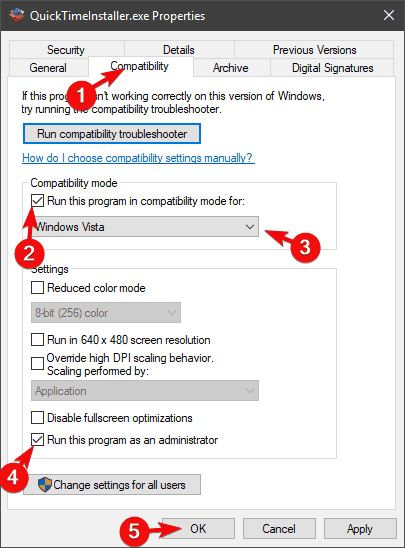
- Потвърдете промените и затворете Имоти.
- Стартирайте QuickTime инсталатор.
Както вече казахме, поддръжката на QuickTime за Windows е прекратена и не се препоръчва да се придържате към това приложение.
Ако обаче сте вечно обвързани с този изящен играч, ние ще ви помогнем да го използвате по възможно най-безопасния начин.
Има различни начини да се приближите до несъвместимостта на QuickTime с най-новата итерация на Windows.
Първият е да опитате да стартирате инсталатора в режим на съвместимост за Windows Vista и да преминете от там.
Ако не сте сигурни как да стартирате инсталатора на QuickTime в режим на съвместимост, не забравяйте да следвате горните инструкции.
2. Използвайте надеждна алтернатива QuickTime
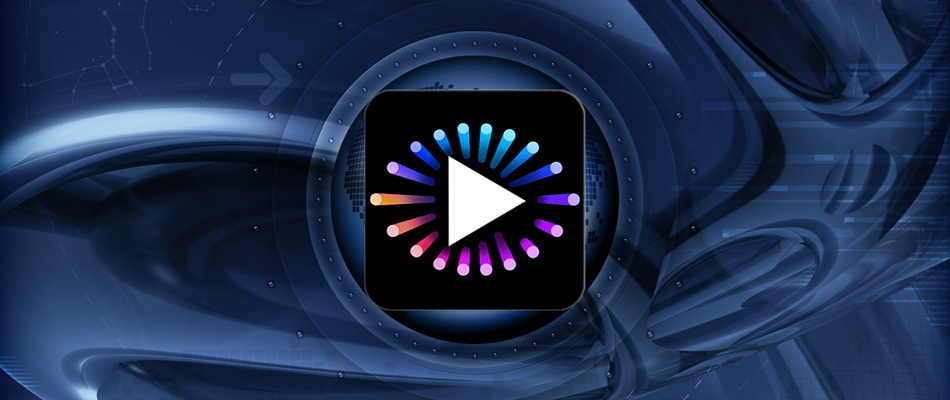
Ако имате нужда от QuickTime, но не можете да го накарате да работи, следващото нещо, което трябва да направите, е да се обърнете към алтернатива.
Накратко, Cyberlink PowerDVD трябва да може да го замени добре. Той е малък и добре проектиран и, пословично, няма текущ видео формат, който да не може да се възпроизвежда с Cyberlink PowerDVD.
Стартирайте сканиране на системата, за да откриете потенциални грешки

Изтеглете Restoro
Инструмент за ремонт на компютър

Щракнете Започни сканиране за намиране на проблеми с Windows.

Щракнете Поправи всичко за отстраняване на проблеми с патентованите технологии.
Стартирайте сканиране на компютър с инструмент за възстановяване на възстановяване, за да намерите грешки, причиняващи проблеми със сигурността и забавяния. След като сканирането приключи, процесът на поправяне ще замени повредените файлове с нови файлове и компоненти на Windows.
Освен че получава най-висококачественото възпроизвеждане на медии, налично в наши дни, този инструмент е на път да се превърне във вашата лична медийна колекция, която събира всички ваши снимки, музикаи видео файлове.
Всички те са организирани и буквално на един клик разстояние, за да им се насладите по всяко време!

Cyberlink PowerDVD
Ако искате да забравите всичко за грешката при инсталиране на QuickTime, Cyberlink PowerDVD е чудесна алтернатива.
Посети сайта
3. Използвайте персонализиран инсталатор, за да инсталирате QuickTime (източник на трета страна)

- Изтеглете Инсталатор на Windows 10 за QuickTime.
- Премахнете всички предишни версии на QuickTime. Препоръчваме да използвате деинсталатор на трета страна и нашите инструменти за избор е не друг, а IObit Uninstaller. Не забравяйте да опитате и потърсете себе си.
- Стартирайте инсталатора и изчакайте, докато процесът приключи.
- Рестартирайте компютъра си и опитайте да стартирате QuickTime.
Изглежда, че има решение, което преодолява въпросния проблем и принуждава инсталатора да работи. За да използвате този подход, ще ви е необходим деинсталатор на трета страна като този по-горе.
От друга страна е лесно да се изтегли и проектиран точно за премахване на нежелания софтуер. Предишен версиите на QuickTime не са изключение от правилото.
На всичкото отгоре IObit Uninstaller също почиства остатъците. Просто трябва да следвате горните инструкции за инсталиране на QuickTime на вашия компютър с Windows 10.

IObit Uninstaller
IObit Uninstaller ви позволява да премахнете предишни версии на QuickTime само с едно щракване. Готови ли сте да го изпробвате?
Изтеглете тук
4. Опитайте да инсталирате по-стара версия

- Отидете до Уебсайт за поддръжка на Apple и изберете по-стара версия на QuickTime.
- Изтеглете инсталатора QuickTime и го стартирайте в режим на съвместимост за Vista и с административно разрешение.
- Изчакайте, докато инсталацията приключи и проверете дали проблемът е решен.
Въпреки че това е доста необичайно, някои от най-новите версии може да са тези с проблеми в Windows 10.
По някаква особена причина обаче потребителите успяха да инсталират по-стара итерация на QuickTime и да я актуализират по-късно. Това, разбира се, изисква известни усилия и намеса с ненадеждни източници.
Странно е някога широко признатото приложение напълно да изчезне от официалните сайтове. Въпреки че все още има формати, свързани с наследения плейър на Apple.
Освен това, поради подобренията в приложенията, които някога са били зависими от QuickTime, няма да ви е необходимо, за да възпроизвеждате видеоклипове в браузър или да използвате костюмите на Adobe.
И накрая, понякога просто трябва да се откажем, тъй като вероятно има основателни причини, поради които QuickTime за Windows се пренебрегва и след това спира.
В случай че имате по-добър или по-надежден начин да инсталирате QuickTime в Windows 10, не забравяйте да го споделите с нас и нашите читатели в раздела за коментари по-долу.
 Все още имате проблеми?Поправете ги с този инструмент:
Все още имате проблеми?Поправете ги с този инструмент:
- Изтеглете този инструмент за ремонт на компютър оценени отлично на TrustPilot.com (изтеглянето започва на тази страница).
- Щракнете Започни сканиране за да намерите проблеми с Windows, които може да причиняват проблеми с компютъра.
- Щракнете Поправи всичко за отстраняване на проблеми с патентованите технологии (Ексклузивна отстъпка за нашите читатели).
Restoro е изтеглен от 0 читатели този месец.
![Грешка 1500 В процес е друга инсталация [FIX]](/f/bc1893e7329e7c6a19fc2fb29fcf8bcb.jpg?width=300&height=460)

![Tiworker.exe причинява висока CPU [Поправено за добро]](/f/5252b8cfb036979cf1b892a885241f94.jpg?width=300&height=460)